今回の記事は、初めてWordPressを使う人向けではなくて、中級向けです。
サルのおすすめはEWWW Image Optimizerプラグイン
EWWW Image Optimizerプラグインをインストールして有効化して、EWWW Image Optimizer設定画面を見てたら、内容ははっきり覚えてないんだけど、妙なエラーが出ていた。
記事にするのが伸び伸びになって、全部忘れてしまったのだ。
でも今のうちに覚えている範囲でメモを作るよ、それにEWWW Image Optimizerは有名プラグインだから上級者の人がたくさん解説していると思うから詳細はそっちね。
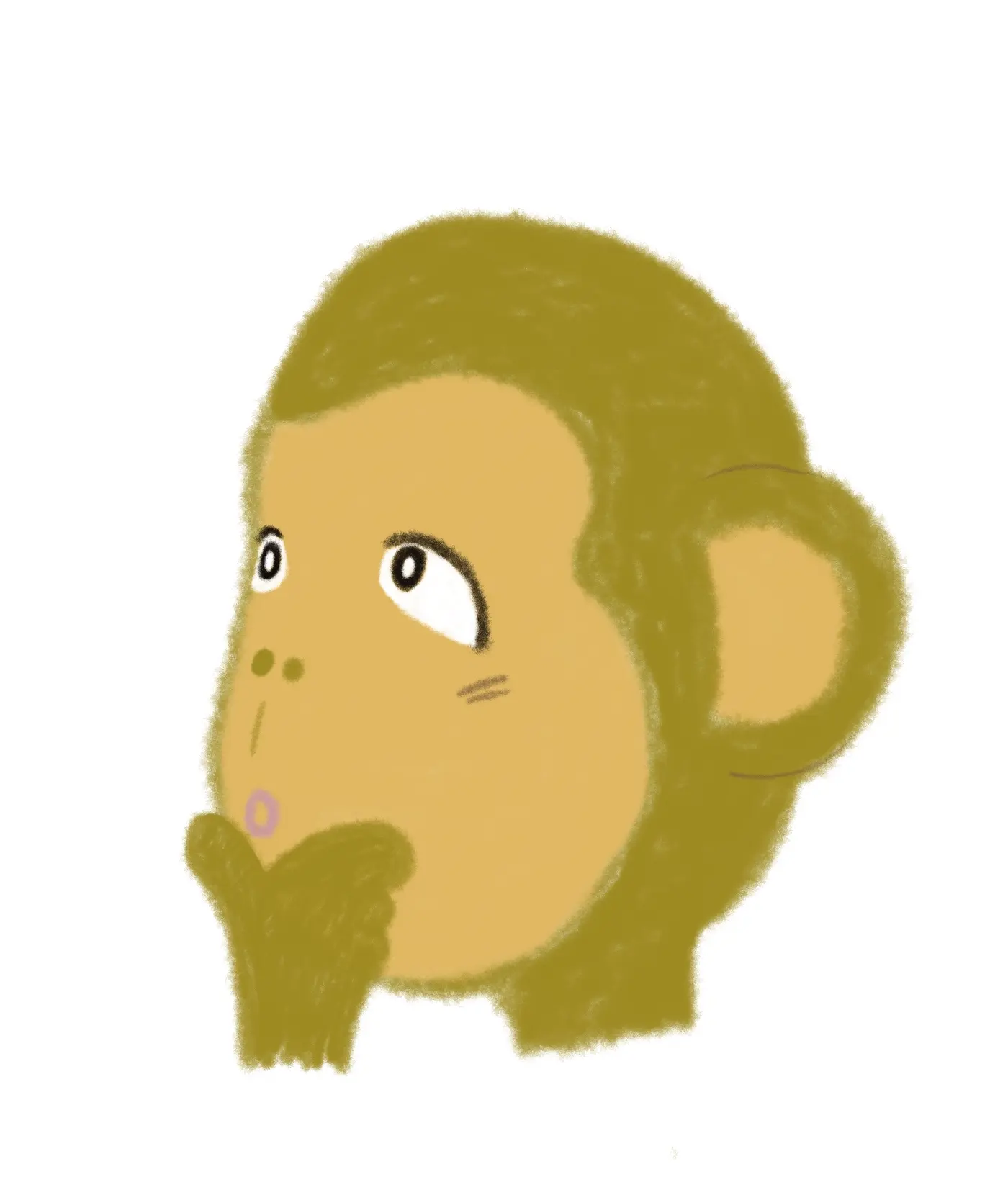 ハッとする私
ハッとする私初めは無視しようかと思ったのだが、画像圧縮、高速化系のプラグインだから、エックスサーバーの高速化機能と機能同士でぶつかってないかな?と思い付いた。
エックスサーバー側の高速化機能をオフ
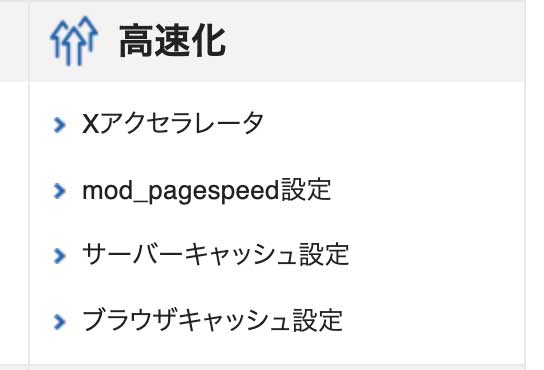
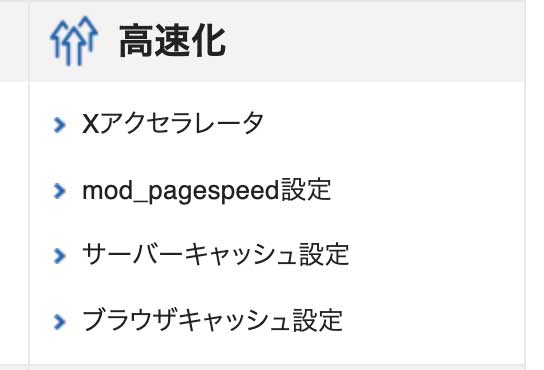
エックスサーバーのサーバーパネルの高速化
この中でXアクセラレーターをオフにしてみた。
ちなみにXアクセラレーターを切るにはサーバーキャッシュも切る必要があったので両方ともオフにした。
妙なエラーが消えた
エックスサーバー側のXアクセラレーターとサーバーキャッシュを切ることで、EWWW Image Optimizerプラグイン設定画面で見えていた妙なエラーは無くなった。
エックスサーバーの高速化をオフにしたらPageSpeed Insightsが激落するか?
私の複数サイトの中で代表的というか速度を気にしているサイトでみたら、通常はモバイル95点から99点だったサイトは、エックスサーバーの高速化を切ったことにより、90点から94点に落ちたが誤差の範囲という気もするので、私の場合はこのままで様子を見たいと思っている。
エックスサーバー高速化を切ってまでEWWW Image Optimizerを優先する意図
グーグル先生にはサイト表示速度は大変重要な要素と言われるが少しそれが落ちてもなおEWWW Image Optimizerを優先した理由がある。
それはEWWW Image Optimizerには、jpgとwebpの表示切り替え機能(対応する環境の人にはより軽量高速な画像形式のwebpで配信する)があること。そして一番重要なのは画像の位置情報などの余計な付加情報を削除する機能があるためだ。
iPhoneからブログに投稿する場合には、下手すれば位置情報付きの画像を送ってしまう恐れもある。
この手の人的ミスは気を付けていたってダメな時にはダメなものだ。



しかしEWWW Image Optimizerがあった設定の中にメタデーターを削除という設定があるので、これで安心だ。
.htaccessファイルはエックスサーバーのサーバーパネルから書き換える
それとインストールしてWebP変換機能をオンにすると、.htaccessを自動で書き換えるか手動で書き換えるか見たいな選択肢があった。
私は上級者でもないし、.htaccessを出来たら触りたくないので自動でやってもらったのだが。。。。
念のために.htaccessファイルを開いてみると見事に文字化けしていた。
おそらく、自動で書き換えてくれた部分じゃないのかな?と気になったので、自分で見覚えないそのエリアを削除して、手動で.htaccessファイルに追記したのだ。
ただし、この作業は要注意だよ。
下手すれば、致命的なエラーになる恐れがあるから。
私は成功したけど、誰でもお薦めな手段ではない。
少なくとも、一度自動でやって、文字化けの行が確実にこのプラグインによって追記された部分だと確信がないならば削除してはダメだ。
私は文字化けしてないコード部分を丹念に見て、間違いなくプラグインが追記したと確信したから削除したし、一応.htaccessファイルをバックアップも取ってある。
さて、この上で、.htaccessにプラグインで追記すべき部分をエックスサーバーのパネルから手動で書き加えてみた。
ちゃんと文字化けも無しに書き加え完成した。
念の為、プラグインで追記すべき情報をテキストエディターにペーストして、utf8コードにしてからサーバーパネルの.htaccessファイルに追記した。
文字コードがutf8になってないと文字化けの原因になることを過去に体験していたからだ。
ただし、文字化けさせてしまったとしても、コード自体は文字化けしてないので、あまり気にしないでも動作上は問題がないらしいよ。
文字化けするのは2バイト文字、つまり日本語やアルファベットの全角文字だけだから、コードとして動作するべき部分の文字列は全部1バイト文字、つまり、半角の英数字だから大丈夫らしいよ。



サルは文字化けが気分悪いから直したんだよ。
WordPress話題について後書き
読んでくれた人がいたらありがとう!
何となく通じているとは思うけど、中途半端な知識レベルのサルが書いた記事だからどこまで信憑性があるのか?
サル自身もよくわかってないよ。
あくまでも参考程度で見ておくれ。
トラブルに遭っても知らないからねサル。




コメント